win10删除program files需要权限怎么办 Win10明明是管理员还需要权限删除文件怎么办
更新时间:2024-05-09 14:34:58作者:yang
在使用Win10系统时,有时候我们会遇到无法删除Program Files文件夹的情况,即使我们是管理员权限,这种情况可能是由于文件夹被系统保护或者其他程序占用导致的。如果你想要删除这些文件夹,可以尝试以管理员身份打开命令提示符并使用命令行删除文件,或者尝试关闭相关程序后再删除。也可以尝试更改文件夹的权限设置以便删除。希望以上方法可以帮助你解决这一问题。
win10删除program files需要权限怎么办
1、进入控制面板点击【用户账户】查看当前用户为管理员用户。
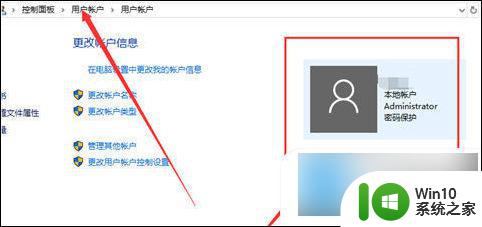
2、进入C盘修改文件弹出提示框显示需要管理员权限。
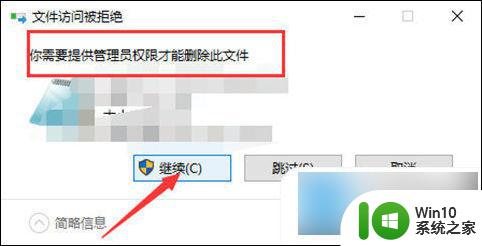
3、键盘点击【Win + R】输入【gpedit.msc】打开本地策略组。

4、进到本地策略组找到【用户账户控制】以管理员批准模式控制其他管理员。
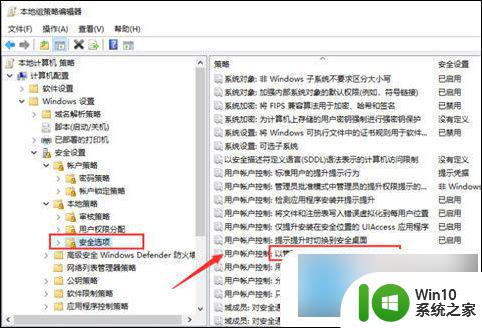
5、禁用这个【用户账户控制】点击计算机重启。
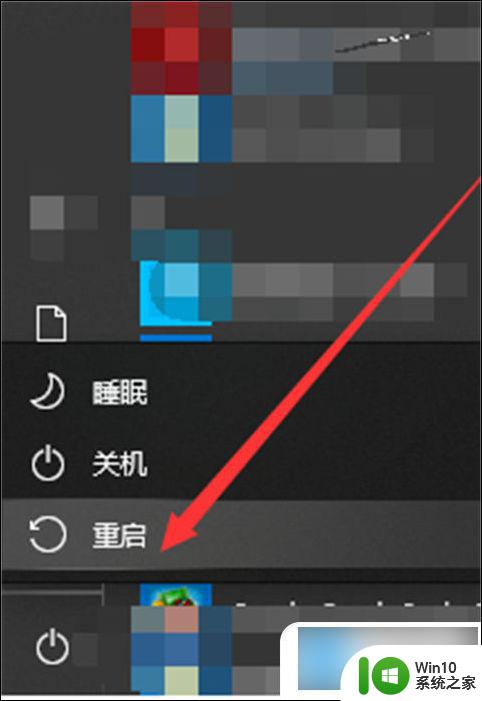
6、开机后前往C盘可以直接删除操作文件操作完成。
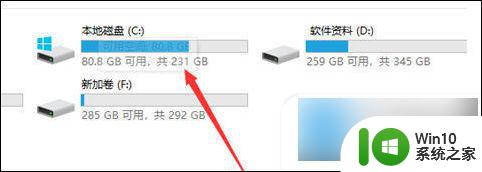
以上是关于如何在win10中删除program files时需要权限的全部内容,如果您不清楚,可以根据小编提供的方法进行操作,希望对大家有所帮助。
win10删除program files需要权限怎么办 Win10明明是管理员还需要权限删除文件怎么办相关教程
- win10删除文件需要管理员权限的解决方法 win10需要管理员权限才能删除文件怎么办
- win10设置删除文件夹需要管理员权限 Win10删除文件需要管理员权限怎么办
- win10需要管理员权限删除文件夹如何获取 win10删除文件夹需要管理员权限怎么办
- win10如何快速删除需要管理员权限的文件夹 win10怎样快速删除需要管理员权限的文件夹
- 怎么删除需要管理员权限才能删除的文件夹w10 Windows 10 如何删除需要管理员权限的文件夹
- win10删除c盘文件需要权限怎么办 删除文件夹需要管理员权限
- win10需要管理员权限的文件怎么删除 win10需要管理员的身份才能删除文件怎么办
- win10需要来自administrators的权限才能删除怎么处理 Win10删除文件需要管理员权限怎么处理
- win10删除文件需要来自管理员的权限怎么解决 win10删除文件夹时需要来自administrators的权限如何处理
- win10需要来自system权限才能删除解决方法 Win10删除文件需要管理员权限解决方法
- win10 d盘文件夹删除提示你需要来自SYSTEM的权限怎么办 Win10 D盘文件夹删除提示需要SYSTEM权限怎么处理
- win10明明是管理员还要权限的解决方法 为什么win10明明是管理员还要权限
- 蜘蛛侠:暗影之网win10无法运行解决方法 蜘蛛侠暗影之网win10闪退解决方法
- win10玩只狼:影逝二度游戏卡顿什么原因 win10玩只狼:影逝二度游戏卡顿的处理方法 win10只狼影逝二度游戏卡顿解决方法
- 《极品飞车13:变速》win10无法启动解决方法 极品飞车13变速win10闪退解决方法
- win10桌面图标设置没有权限访问如何处理 Win10桌面图标权限访问被拒绝怎么办
win10系统教程推荐
- 1 蜘蛛侠:暗影之网win10无法运行解决方法 蜘蛛侠暗影之网win10闪退解决方法
- 2 win10桌面图标设置没有权限访问如何处理 Win10桌面图标权限访问被拒绝怎么办
- 3 win10关闭个人信息收集的最佳方法 如何在win10中关闭个人信息收集
- 4 英雄联盟win10无法初始化图像设备怎么办 英雄联盟win10启动黑屏怎么解决
- 5 win10需要来自system权限才能删除解决方法 Win10删除文件需要管理员权限解决方法
- 6 win10电脑查看激活密码的快捷方法 win10电脑激活密码查看方法
- 7 win10平板模式怎么切换电脑模式快捷键 win10平板模式如何切换至电脑模式
- 8 win10 usb无法识别鼠标无法操作如何修复 Win10 USB接口无法识别鼠标怎么办
- 9 笔记本电脑win10更新后开机黑屏很久才有画面如何修复 win10更新后笔记本电脑开机黑屏怎么办
- 10 电脑w10设备管理器里没有蓝牙怎么办 电脑w10蓝牙设备管理器找不到
win10系统推荐
- 1 番茄家园ghost win10 32位官方最新版下载v2023.12
- 2 萝卜家园ghost win10 32位安装稳定版下载v2023.12
- 3 电脑公司ghost win10 64位专业免激活版v2023.12
- 4 番茄家园ghost win10 32位旗舰破解版v2023.12
- 5 索尼笔记本ghost win10 64位原版正式版v2023.12
- 6 系统之家ghost win10 64位u盘家庭版v2023.12
- 7 电脑公司ghost win10 64位官方破解版v2023.12
- 8 系统之家windows10 64位原版安装版v2023.12
- 9 深度技术ghost win10 64位极速稳定版v2023.12
- 10 雨林木风ghost win10 64位专业旗舰版v2023.12